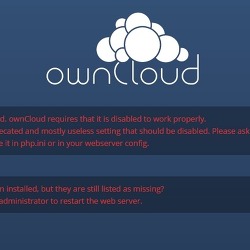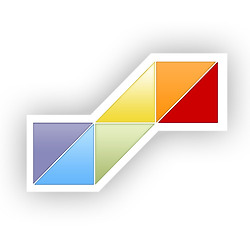IIS 개인 서버에 Own Cloud 설치하기
윈도우 서버에 Own Cloud 설치하기
Own Cloud에 대해서 장단점을 이야기 한적이 있습니다. 장점도 있도 단점도 있지만 한글 파일만 사용하지 않는다면 깔끔한 인터페이스와 꽤나 준수한 속도를 보여주고 있습니다. 내 개인서버에서 나스 역할을 해주는 OwnCloud를 설치하고 사용해 봅니다.
먼저, 소스 파일이 필요하겠죠?
OwnCloud 홈페이지에서 최신 파일을 다운로드 할 수 있습니다.
이번에도 역시 찾아서 다운로드가 귀찮으신 분들에게 직접 다운로드를 해놓겠습니다. (Zip 파일 - 6.0.4 최신버전)
그럼, 설치를 시작해 볼까요?
일단 구축하는 과정을 전체적으로 살펴보면 이렇습니다.
1. IIS에서 새 웹사이트 추가
2. 새 웹사이트에서 WebDAV 활성화
3. 새로운 데이터베이스 생성
4. 새 웹사이트 접속 (설치진행)
5. 데이터베이스 연결
7. 사용
IIS에서 새 웹사이트를 추가 합니다. 여기서 중요한 부분은 OwnCloud 압축파일을 풀고 실제로 index.php파일이 있는 경로를 기본 경로로 잡아주시면 됩니다.
만약 웹호스팅을 이용하시는 경우, FTP 접속프로그램으로 적당한 폴더를 잡아서 설정해주시면 됩니다.
관련글 목록입니다.
2014/06/21 - [개인 서버 설치 일기/Windows 8/8.1] - 13. IIS에 XE 설치하기
2014/06/27 - [개인 서버 설치 일기/Windows 8/8.1] - IIS에 워드프레스 설치하기 - WordPress 설치
바인딩 설정도 같이 해주시구요. 호스트 이름없이 IP주소로 하여도 상관없습니다.
관련글
2014/06/17 - [개인 서버 설치 일기/Windows 8/8.1] - 12. 네임서버처럼 바인딩 설정하기
2014/06/28 - [개인 서버 설치 일기/Windows 8/8.1] - IIS 여러 웹 페이지 사용하기 - 도메인 설정하기
설정이 다 되고 새로운 웹사이트를 만들었으면 추가로 해야 하는 작업이 있습니다. 기본적으로 OwnCloud는 WebDAV 설정을 같이 사용하고 있으므로 IIS내에서 WebDAV가 동작가능하도록 설정해야 합니다.
관련글
2014/07/09 - [개인 서버 설치 일기/Windows 8/8.1] - 개인 노트북 서버로 WebDAV 서버 만들기
여기서 인증관련은 생략하시고 단순히 WebDAV 사용하기를 선택하시면 됩니다.
그리고 본격적으로 설치 전에 추가로 해야하는 작업이 있습니다. 바로 데이터베이스를 만들어서 OwnCloud 설치전에 연결을 해주어야 합니다. 새 데이터베이스를 만드는 과정은 이전에 소개를 하였고 참고 부탁드립니다.
phpMyAdmin을 사용하여 새로운 데이터베이스 만들기
2014/06/18 - [웹서버 구축하기/phpMyAdmin] - phpMyAdmin 설치하기
2014/06/19 - [웹서버 구축하기/phpMyAdmin] - phpMyAdmin을 이용하여 새로운 데이터 베이스 와 계정 만들기
자, 이제 WebDAV 설정도 하였고, 새로운 데이터베이스를 만들어서 앞으로 사용할 준비를 마쳤습니다. 이제 진짜 설치를 진행해봅시다. 사이트 미리보기나 또는 웹브라우저에서 주소를 입력하여 OwnCloud가 설치된 사이트로 접속을 해줍니다.
설치시 각각의 단계별로 설치를 진행합니다.
관리자 계정 만들기
사용자 이름과 암호를 입력하여 관리자 계정을 만들어 줍니다.
데이터 폴더
앞으로 데이터를 저장할 폴더를 지정합니다. 나중에 윈도우내에서 공유폴더로 잡으면, 내부망에서는 공유폴더로 접근 할 수있습니다.
데이터베이스 설정
여기서는 데이터베이스 사용자 계정과 데이터베이스 이름(새로운 데이터베이스를 만들었을 시)을 입력하여 OwnCloud와 데이터베이스를 연결해줍니다.
관련 정보를 모두 입력하고 설치완료를 누르고 나면, 약간의 시간이 흐른뒤 내 폴더에 접근할 수 있습니다. 생각보다 숙도는 빠른편이고 직접 사용해 보셔서 장단점을 알아가시기 바랍니다.
파일 동기화 앱을 다운받으라고 하네요. 저도 땡겨서 다운받을려고 가보니 유료였습니다.
또한 사용상에서 참 아쉬운 부분이긴한데, OwnlCloud자체에서 한글파일로 텍스트파일을 만들거나 폴더를 만들면 아무 이상없이 만들어집니다. 하지만 업로드시 한글 폴더나 한글 파일들은 업로드 전송 실패가 자꾸 떠서 좀 더 수정할 부분이 있어보입니다.
하지만 깔끔한 디자인과 파일을 영문으로 고쳐서 사용을 한다면 사용에는 큰 지장이 없습니다.
무엇보다 장점이 모바일 웹브라우저로 접속을 하여도, 모바일 웹페이지를 지원하기 떄문에 전용 어플을 설치하지 않아도 나름 사용하기 용이한 부분은 있습니다.
여튼 직접 사용해보서야 느낄 수 있으니 직접 설치 후 사용해보시길 권합니다.

 owncloud.zip
owncloud.zip owncloud.z01
owncloud.z01